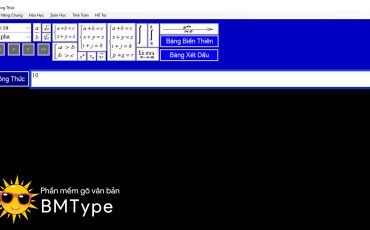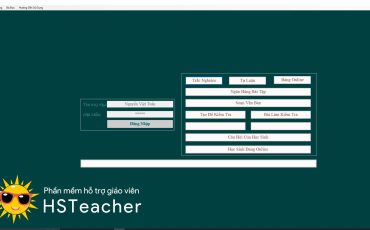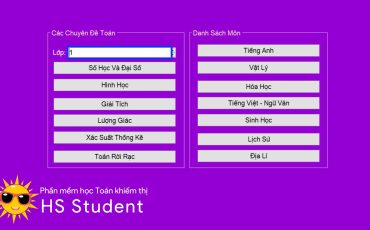Hướng dẫn sử dụng web
Bạn hiện đang ở trang chủ của website Học Toán Khiếm Thị. Bạn có thể chọn nghe video về hướng dẫn sử dụng website Học Toán Khiếm Thị ở bên phải, hoặc kéo xuống dưới để đọc hướng dẫn văn bản. Ngoài ra, bên dưới còn có các phần như đăng ký tài khoản trang web, để lại email nhận thông tin và một số thông tin về website.
Mến chúc bạn có một ngày tốt lành.
TRANSLATE with ![]() x
x
English![]()
TRANSLATE with ![]()
Enable collaborative features and customize widget: Bing Webmaster Portal